联想台式机U盘启动设置方法
时间:2025-06-25 19:41:57 457浏览 收藏
对于一个文章开发者来说,牢固扎实的基础是十分重要的,golang学习网就来带大家一点点的掌握基础知识点。今天本篇文章带大家了解《联想台式机U盘启动设置教程》,主要介绍了,希望对大家的知识积累有所帮助,快点收藏起来吧,否则需要时就找不到了!
如今,许多家庭的台式机都选择了联想品牌,而一些用户想要通过U盘安装系统时,却不清楚联想台式机如何在BIOS中设置U盘启动。别担心,本文将为您详细介绍这一过程。
当您的电脑因蓝屏或黑屏等问题无法正常进入系统时,可能需要重新安装系统,而使用U盘进行系统重装的成功率较高。接下来,我们一起来学习如何设置电脑BIOS以实现U盘启动。
联想台式机BIOS设置U盘启动步骤:
- 启动计算机,在屏幕上显示联想Logo时,迅速按下F2键,进入BIOS设置界面。

- 进入BIOS界面后,利用键盘的左右方向键切换至“startup”选项卡,随后点击“Primary Boot Sequence”,继续下一步操作。
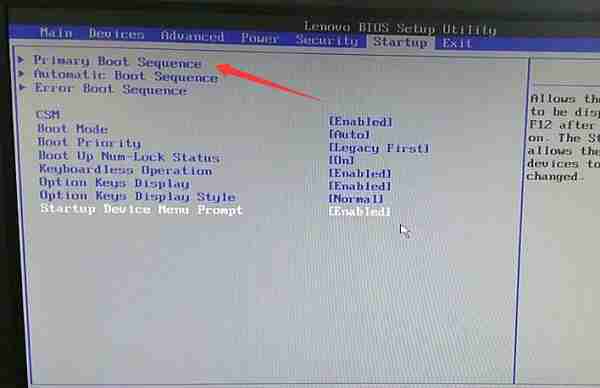
- 使用键盘上下方向键定位到“USB KEY”选项并开启它,接着把U盘设备(例如Kingston DataTraveler 3.PMAP)移至列表顶部。
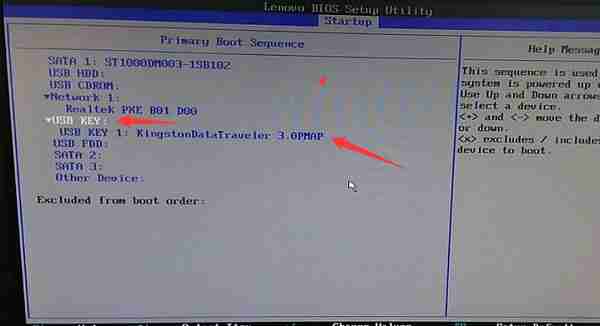
- 完成上述设置后,借助“+”或“-”按键将“USB KEY”选项调整到优先级最高位置。
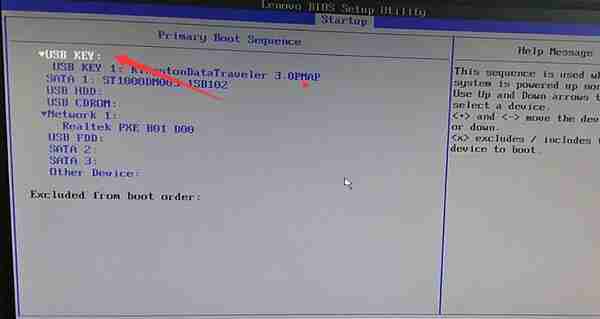
- 最后按下F10键保存更改并退出BIOS设置。
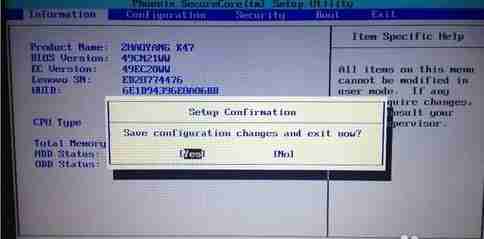
以上就是关于联想台式机BIOS设置U盘启动的具体方法,希望能对您有所帮助。
文中关于的知识介绍,希望对你的学习有所帮助!若是受益匪浅,那就动动鼠标收藏这篇《联想台式机U盘启动设置方法》文章吧,也可关注golang学习网公众号了解相关技术文章。
相关阅读
更多>
-
501 收藏
-
501 收藏
-
501 收藏
-
501 收藏
-
501 收藏
最新阅读
更多>
-
255 收藏
-
479 收藏
-
193 收藏
-
140 收藏
-
216 收藏
-
310 收藏
-
480 收藏
-
283 收藏
-
209 收藏
-
300 收藏
-
217 收藏
-
425 收藏
课程推荐
更多>
-

- 前端进阶之JavaScript设计模式
- 设计模式是开发人员在软件开发过程中面临一般问题时的解决方案,代表了最佳的实践。本课程的主打内容包括JS常见设计模式以及具体应用场景,打造一站式知识长龙服务,适合有JS基础的同学学习。
- 立即学习 543次学习
-

- GO语言核心编程课程
- 本课程采用真实案例,全面具体可落地,从理论到实践,一步一步将GO核心编程技术、编程思想、底层实现融会贯通,使学习者贴近时代脉搏,做IT互联网时代的弄潮儿。
- 立即学习 516次学习
-

- 简单聊聊mysql8与网络通信
- 如有问题加微信:Le-studyg;在课程中,我们将首先介绍MySQL8的新特性,包括性能优化、安全增强、新数据类型等,帮助学生快速熟悉MySQL8的最新功能。接着,我们将深入解析MySQL的网络通信机制,包括协议、连接管理、数据传输等,让
- 立即学习 500次学习
-

- JavaScript正则表达式基础与实战
- 在任何一门编程语言中,正则表达式,都是一项重要的知识,它提供了高效的字符串匹配与捕获机制,可以极大的简化程序设计。
- 立即学习 487次学习
-

- 从零制作响应式网站—Grid布局
- 本系列教程将展示从零制作一个假想的网络科技公司官网,分为导航,轮播,关于我们,成功案例,服务流程,团队介绍,数据部分,公司动态,底部信息等内容区块。网站整体采用CSSGrid布局,支持响应式,有流畅过渡和展现动画。
- 立即学习 485次学习
